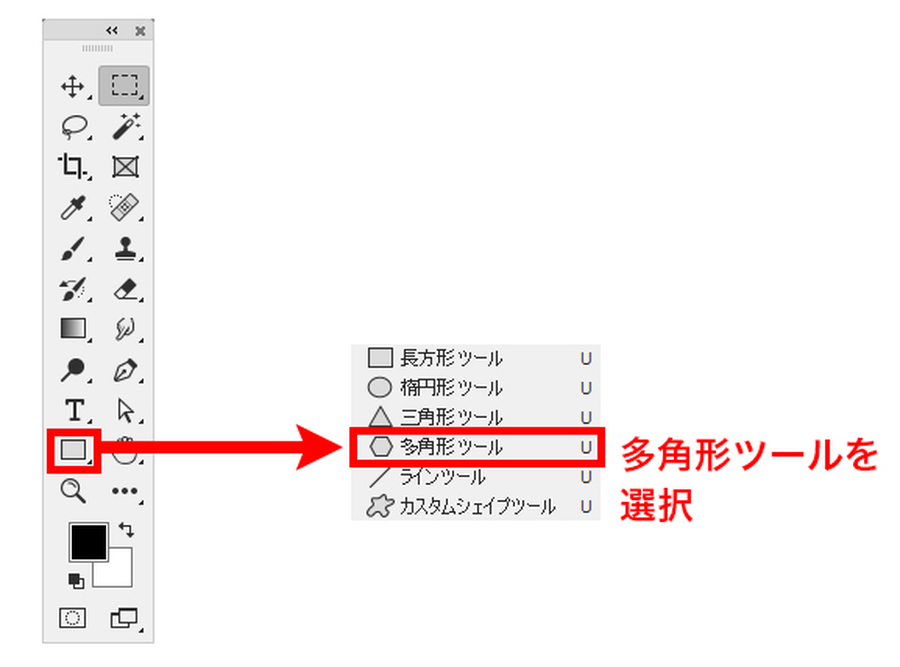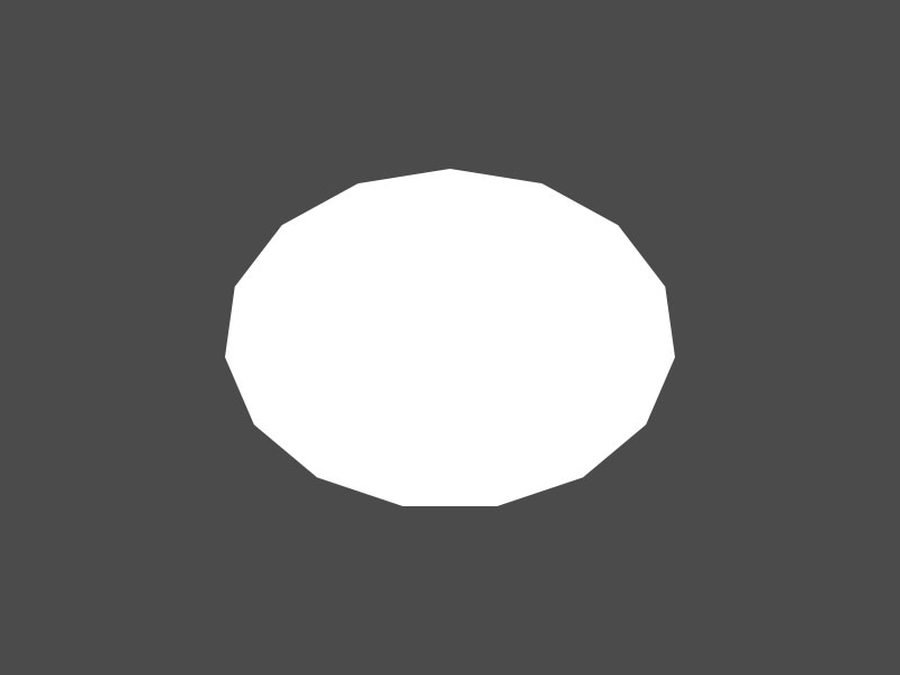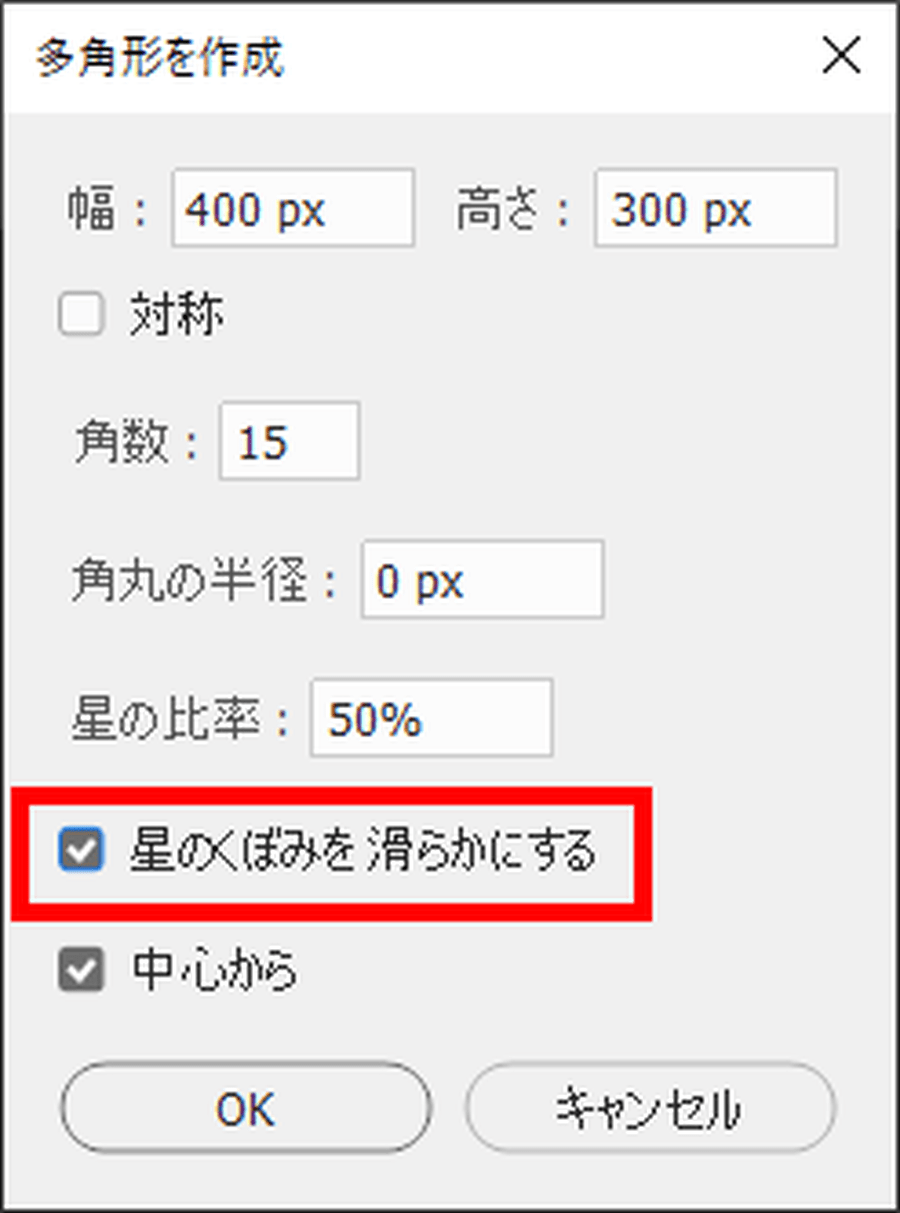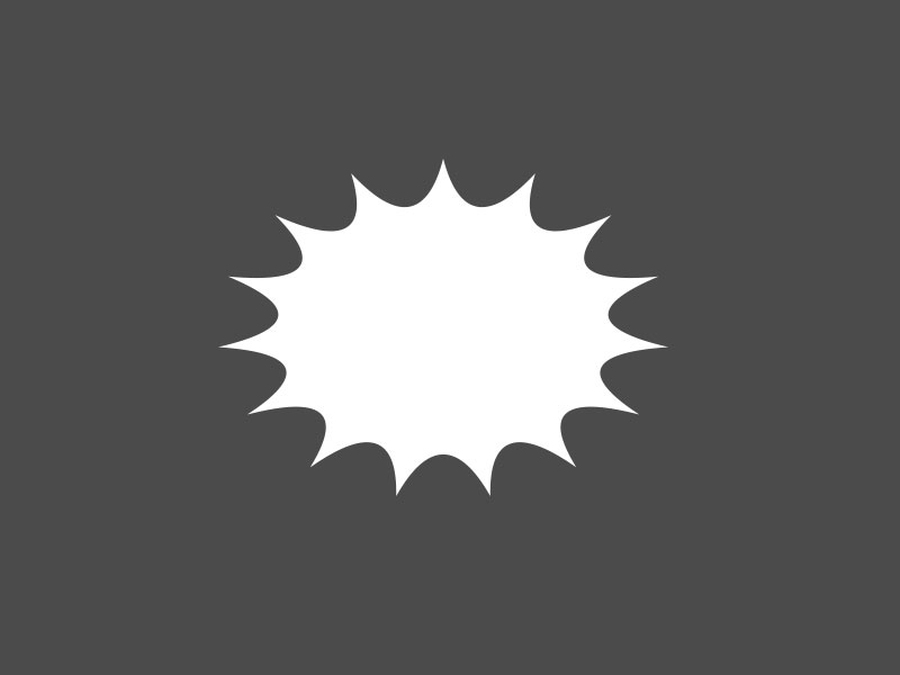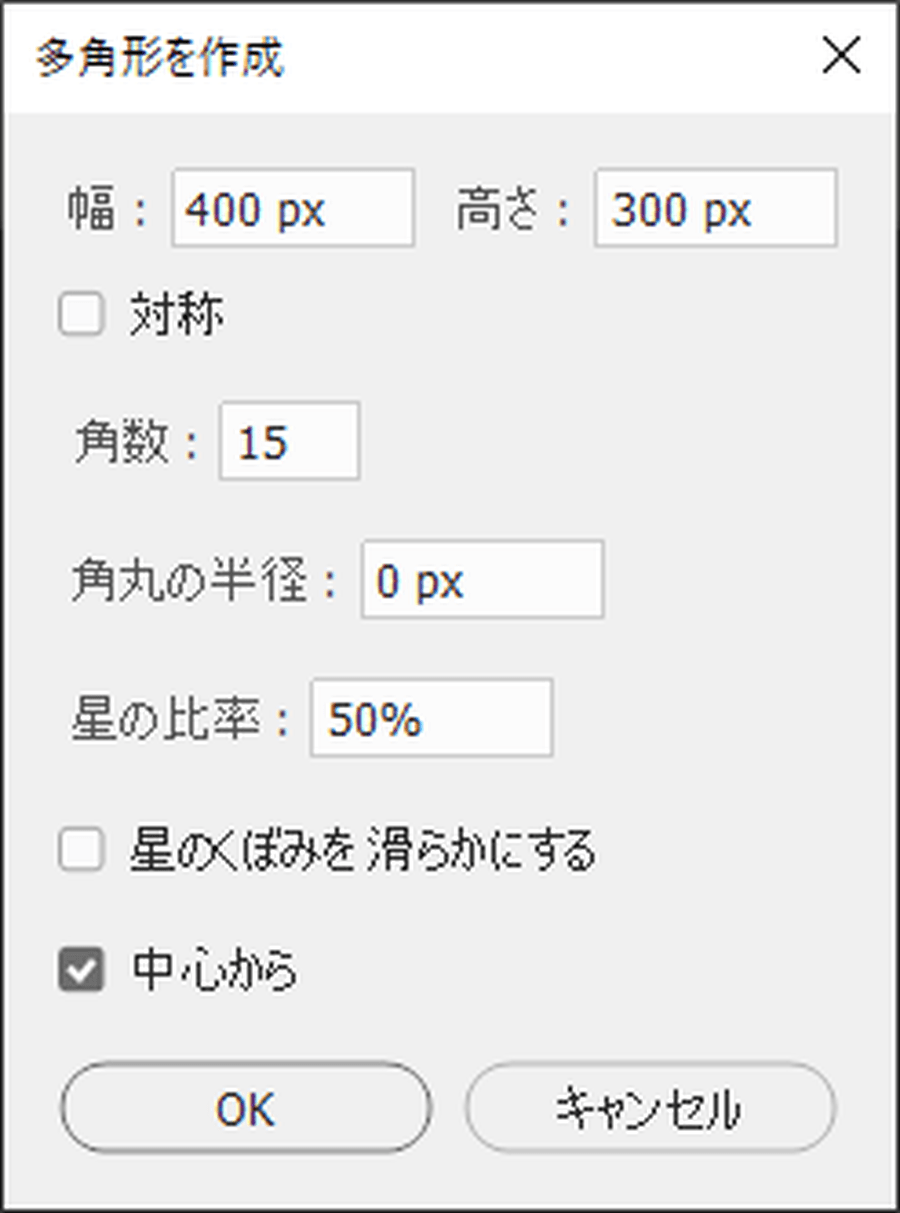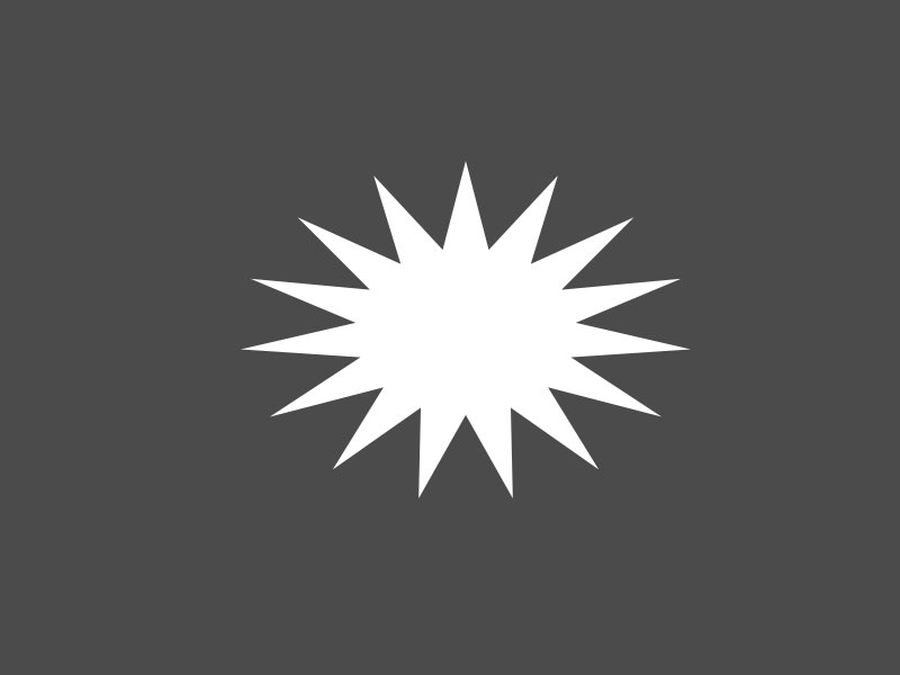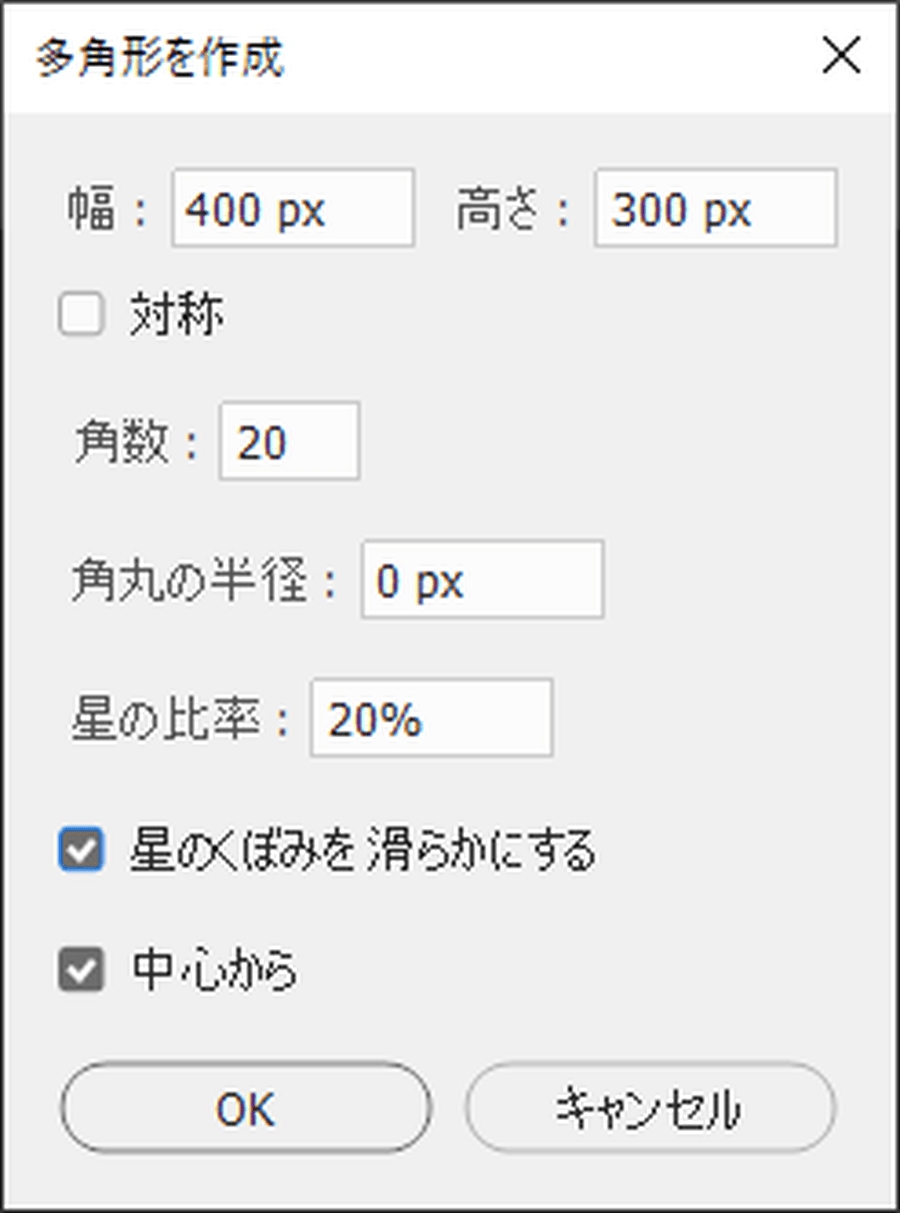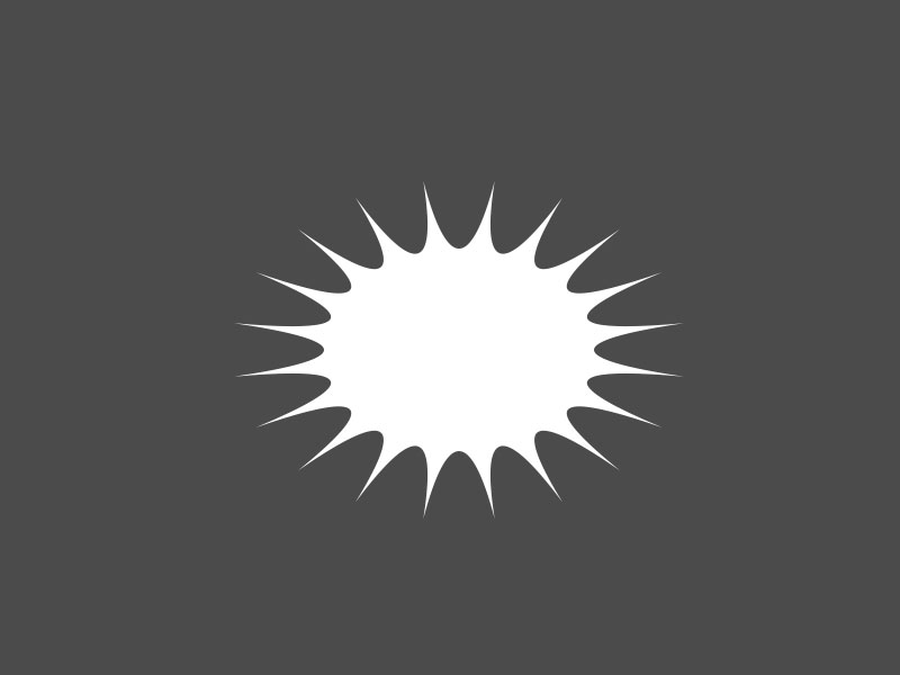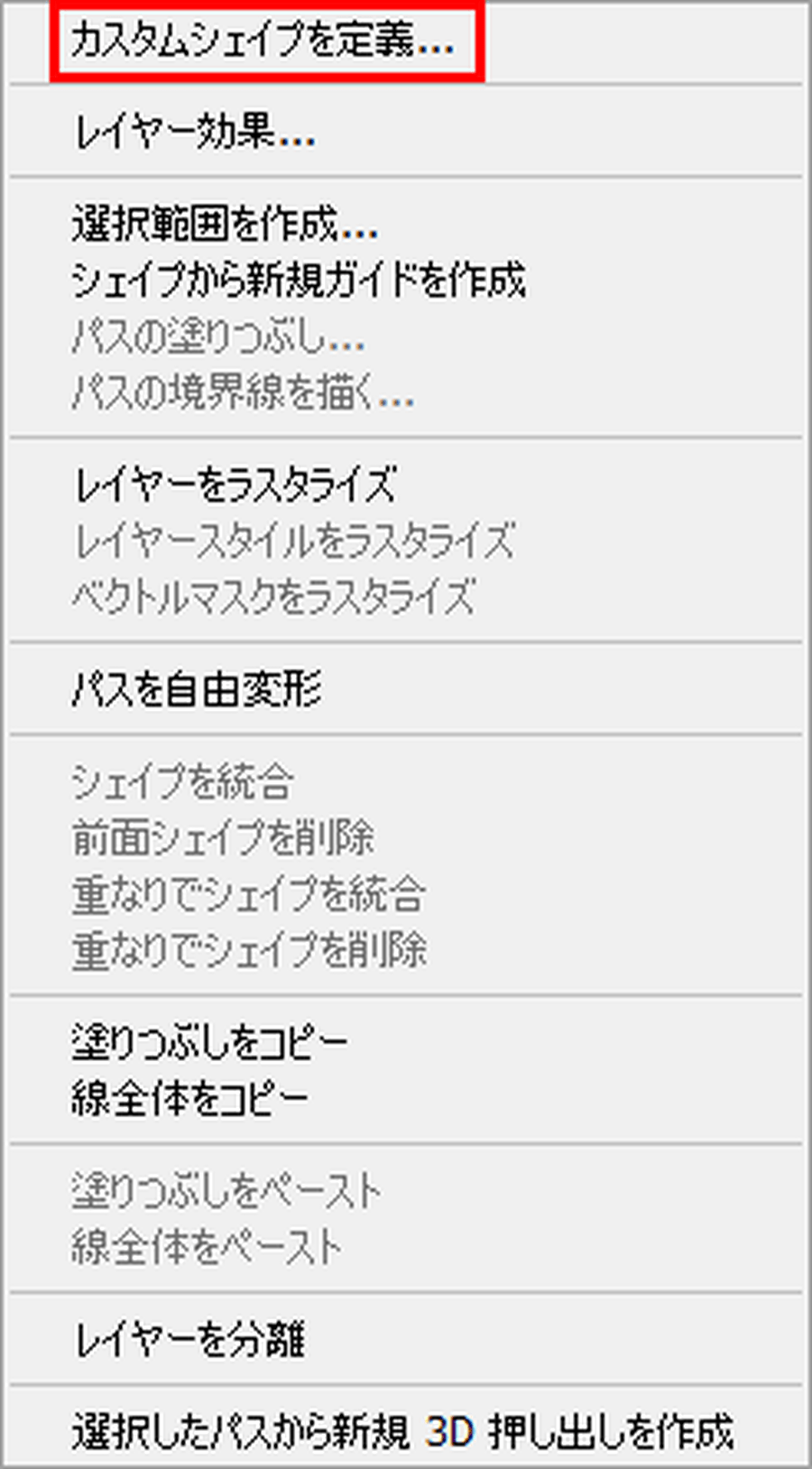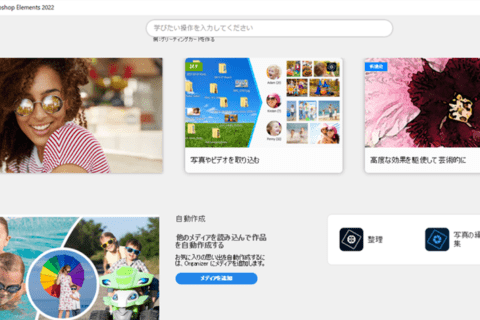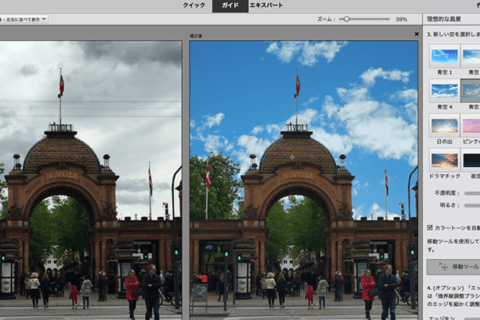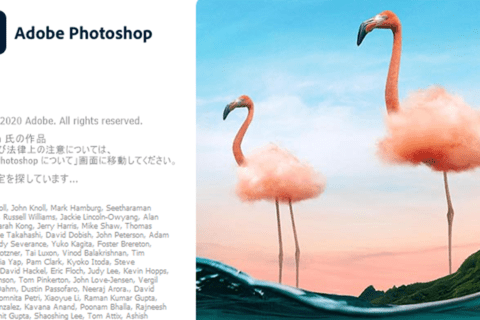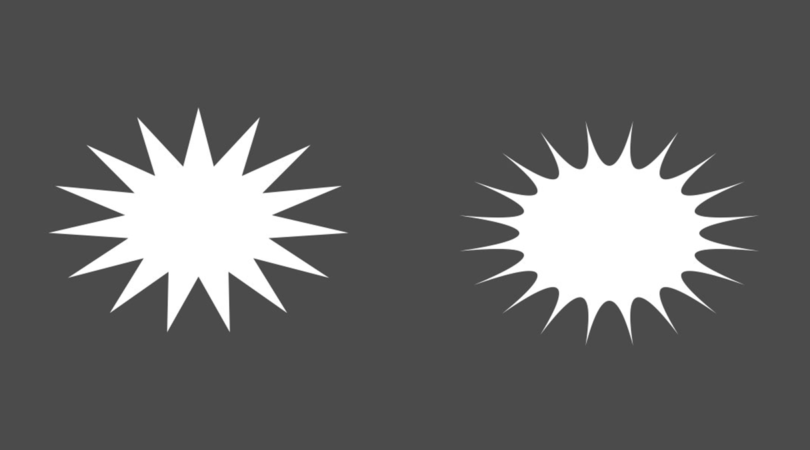
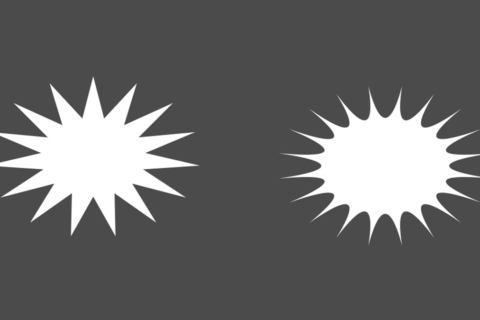
強調したい箇所に使えるアイテムとして便利な素材の1つが、ギザギザした状態のシェイプです。今回は、Adobe Photoshop(以下Photoshop)の「多角形ツール」を使って、ギザギザのシェイプの簡単な作り方を解説します。執筆は、長年のPhotoshopユーザーでありクリエイターの海津ヨシノリさんです。
※ここでの検証は、Adobe Photoshop 2022(バージョン23.2)で行っています。
Adobe Creative Cloud (Adobe CC)推奨スペックパソコン販売中!
アドビ株式会社が提供するクリエイティブアプリケーションおよびサービスをサブスクリプション(定期利用契約)方式で利用できるのが「Adobe Creative Cloud」です。定番のPhotoshop、Illustratorをはじめ、20以上の デスクトップアプリやモバイルアプリ、サービスが提供されています。パソコン工房では、Adobe製品を快適に扱える推奨スペックパソコンや「Adobe Creative Cloud」のダウンロード販売を行っておりますので、ぜひご利用ください。
「多角形を作成」パネルで多角形を作る
Photoshopを起動して、ツールパネルの「多角形ツール」をクリック。
「多角形を作成」パネルが開かれ、「星の比率」がデフォルトで「100%」と設定されています。
角数を「15」、「星の比率」はデフォルトの「100%」で「OK」をクリックすると、以下の多角形が生成されます。
ギザギザ具合を調整する
ここで「星の比率」を100%以下に調整すると、「星のくぼみを滑らかにする」にチェックを入れることが可能です。
「星の比率」を「50」%、「星のくぼみを滑らかにする」にチェックした状態だと、以下のようなギザギザのシェイプが生成できます。
トゲトゲを強調したいなら、「星のくぼみを滑らかにする」のチェックを外します。
トゲトゲが強調された状態に変わりました。
さらに「角数」を増やし、「星の比率」を下げて調整します。例えば、「角数」を「15」から「20」に、「星の比率」を「50」%から「20」%にしました。「星のくぼみを滑らかにする」のチェックは入れておきます。
下のようなイメージになります。「星の比率」を下げたことでギザギザ感が増して、「星のくぼみを滑らかにする」にチェックを入れたことで、食い込みの箇所に丸みができ、中央の空白部分が確保された状態です。
このように「多角形ツール」の「多角形を作成」パネルを使えば、簡単な調整作業で、細かく自分のイメージに合ったギザギザを手軽に作れます。
気に入った形状ができたら登録する
気に入った形状ができたら登録しておくと便利です。作成したシェイプを選択し、右クリックで表示されるパレットから「カスタムシェイプを定義」を選べば、登録できます。

グラフィックデザイナー、イラストレーター、大学非常勤講師(跡見学園女子大学、二松學舍大学)。毎日blogにてソフトウェア手法に加え、日曜大工ネタや撮影などのTipsをアップロードする。2006年から月例セミナーを開催中。
http://www.kaizu.com/
![NEXMAG[ネクスマグ] パソコン工房](/magazine/assets/images/common/logo.svg)